Todos, en algún momento, nos hemos encontrado con uno o dos errores y problemas en el trabajo, tanto detrás de nuestros del ordenador de nuestros escritorios como mientras trabajamos con dispositivos de mano. Preview, el programa para la visualización PDF y digital por defecto de Mac, a pesar de su innegable practicidad y amplitud, no es una excepción en lo absoluto.
La Mejor Alternativa a Preview en Mac
PDFelement para Mac es la aplicación que lo ayudará a olvidar todos los dolores por los que atravesó con Preview. Es un paquete completo que puede satisfacer las expectativas más difíciles de todos los usuarios. Usted puede disfrutar, con el programa, de las funciones de edición de texto en línea, sin causar cambios no deseados en el documento. La tecnología OCR utilizada en PDFelement le permite hacer que documentos digitalizados se conviertan en documentos de texto legible y de búsqueda.

![]() Impulsado por IA
Impulsado por IA
En términos de conversión, PDFelement realmente hace lo imposible. Es compatible con la conversión de archivos PDF a Word, Excel, texto, PowerPoint, EPUB, HTML, RTF y a formatos de imágenes como JPG, JPEG, PNG, TIFF, etc.

Con las herramientas de anotaciones, puede resaltar una parte o partes del texto o crear diferentes formas para hacer que el documento sea más ilustrativo. La protección de documentos es vital para PDFelement a tal punto que le permite establecer dos contraseñas abiertas y contraseña de permisos por separado.
Soluciones para cuando Preview no funciona en Mac
En este artículo, vamos a presentarle los 3 problemas más comunes relacionados con una Preview que hacen que el programa no funcione en su Mac de la forma en que debería hacerlo, le contaremos las soluciones más comunes y le mostraremos la gran solución: PDFelement para Mac . Por lo tanto, si usted está listo, empecemos.
Problema 1: Problema de edición de texto
A veces, Preview nos falla al aplicar cambios en el texto de un archivo PDF. Por ejemplo, se pueden producir problemas cuando se quiere simplemente reemplazar una palabra por palabra en un archivo PDF, sin cambiar nada más. Ve muy probable que Preview lo decepcione en este sentido. Es decir, incluso si el PDF es ligeramente editable en otras aplicaciones, como Adobe Reader, Preview meterá la pata haciendo que usted pierda su tiempo y obtenga un resultado que en la mayoría de los casos no será para nada satisfactorio.
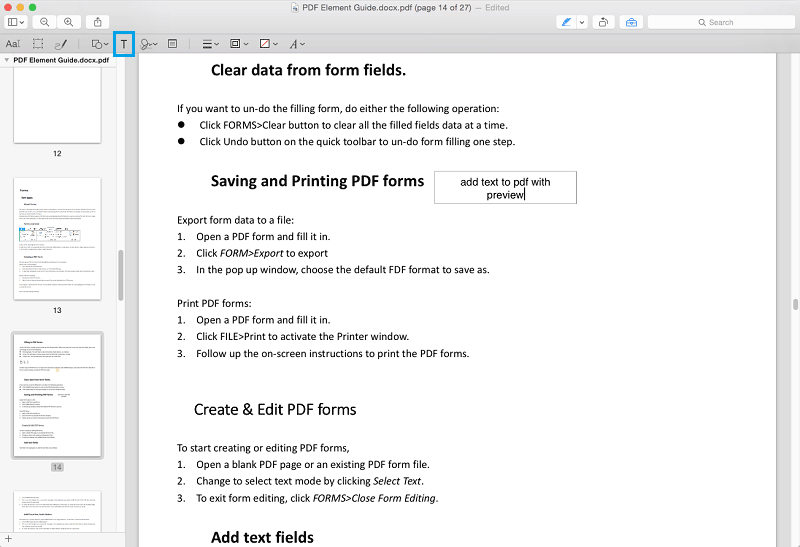
Solución:
Por desgracia, no hay mucho que pueda hacer al respecto dentro de Preview para solucionarlo. Nuestra recomendación para solucionar este problema es utilizar otra aplicación. Una aplicación fácil de usar como PDFelement para Mac . Sólo tiene que importar el archivo PDF con el cual está teniendo problemas, aplicar los cambios deseados y guardarlo como un nuevo archivo PDF. A continuación, abra el nuevo PDF con Preview.
Problema 2: Preview colapsa
¡Cuando un programa colapsa apesta! A veces se pasa todo el día leyendo y anotando archivos PDF haciendo tarjetas de memoria educativas (en caso de que usted sea un estudiante universitario como yo) para utilizarlas más adelante en futuras consultas. Es altamente probable que Preview colapse mientras se encuentra en el medio de una lectura o abriendo un archivo PDF con demasiadas páginas y donde usted necesita hacer una anotación en una de ellas. Me ha sucedido muchas veces y es muy feo. Este problema les sucede, con frecuencia, a los usuarios de Yosemite, El Capitan y Sierra.
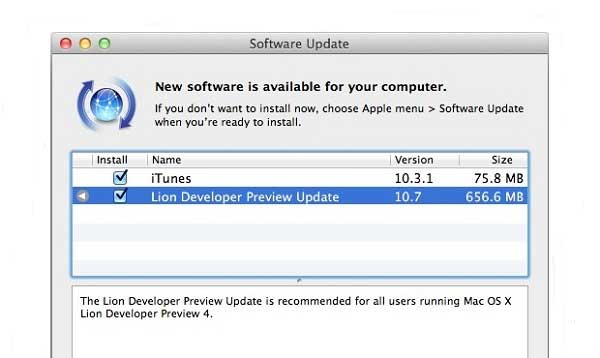
Solución:
- Borre el caché de la fuente. Algunos usuarios han informado de que esto puede hacer que el problema desaparezca, al menos temporalmente. Para ello, abra la carpeta de Biblioteca/Caches/ATS y busque y elimine la carpeta de caché de fuentes. Por ejemplo, si usted es el primer usuario definido en su Mac, la carpeta se denomina 501. Si usted es el segundo usuario, la carpeta se llama 502.
- Actualice su versión de Preview, a la versión más reciente disponible en la Tienda de Aplicaciones. Puede que los desarrolladores de Mac hayan escuchado la creciente voz de protesta contra el mal funcionamiento de Preview.
- Reinicie el equipo, pero recuerde que si usted tiene que hacer esto varias veces, considere seriamente la posibilidad de contactar al equipo de soporte. Puede que haya algo críticamente dañado en la ordenador.
Problema 3: No puede selecionar texto con Preview
Si abre un documento PDF escaneado con Preview y decide realizar anotaciones en él, observe que la herramienta de selección de texto o la herramienta de texto resaltado no funcionarán, por ejemplo. No puede aplicar cambios a ciertas partes del texto ¡o quizás termine destacando toda la página entera! Bastante molesto, ¿no?
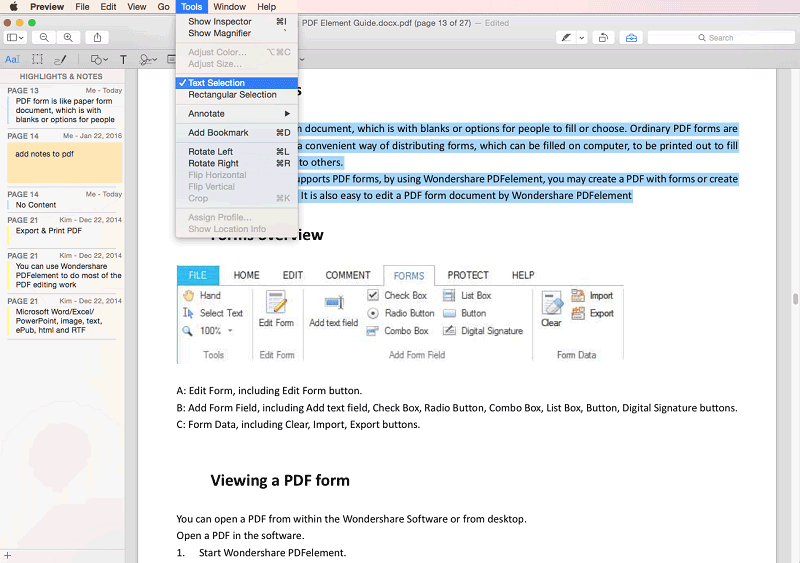
Solución:
Nuestra sugerencia está utilizar una aplicación de OCR sin costo. Preview no soporta la edición de documentos PDF escaneados. Siga el artículo para saber más sobre nuestra sugerencia.

![]() Impulsado por IA
Impulsado por IA
 100% Seguro | Sin anuncios |
100% Seguro | Sin anuncios |


